5 ابزار سئو و افزونه رایگان سئو که باید امتحان کنید
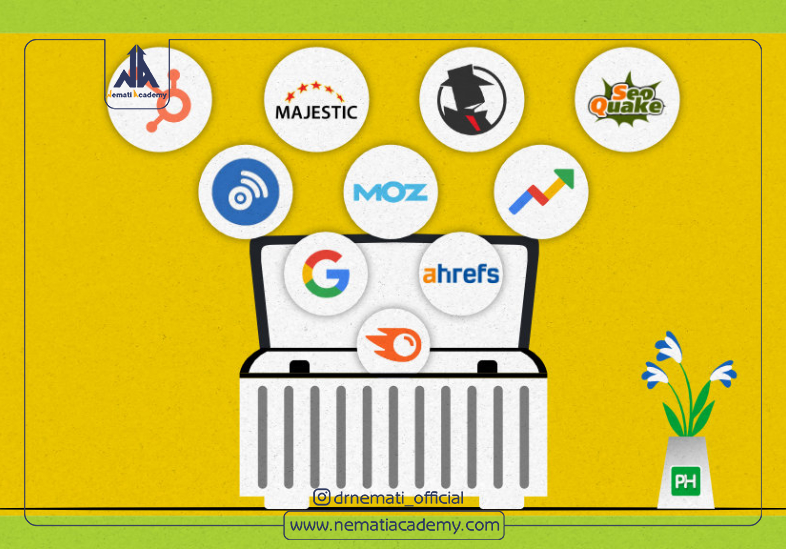
آیا به دنبال راه های جدیدی برای صرفه جویی در زمان انجام تحقیق و تحلیل رقابتی هستید؟ از این پنج ابزار و افزونه رایگان سئو برای تلاش های سئوی خود برای صرفه جویی در زمان و کارآمدتر شدن استفاده کنید.
ابزارهای سئو و افزونه رایگان سئو
- ابزار Wayback Machine
- تجزیه و تحلیل داده ها: پیوندهای انتخاب شده را کپی کنید
- طراحی و چیدمان: GoFullPage
- تحقیق و قالببندی دادهها: Docs Online Viewer
- قالب بندی مجدد محتوای یک تصویر: OneNote
1. تحقیق رقیب با Wayback Machine
Wayback Machine یکی از ابزارهای رایگان برای سئو است. با این افزونه رایگان سئو نه تنها می توانید برای مشاهده نسخه های قبلی وب سایت خود استفاده کنید، بلکه می توانید از آن برای مشاهده تغییرات رقبا نیز استفاده کنید.
احتمالاً صدها ابزار و رویکرد برای تحلیل سئوی رقابتی مانند Fluxguard و Visualping وجود دارد. اما Wayback Machine رایگان است و در هر سایتی قابل استفاده است. با این
میتوانید نسخههای قبلی صفحات رقیب را مشاهده کنید تا ببینید چه چیزی را بهروزرسانی، آزمایش و بازگرداندهاند، مانند:
- عناصر طراحی و چیدمان
- فراخوان برای اقدام (CTA)
- تغییرات محتوا و تیتر
- تمرکز کلمه کلیدی
Web Archives همچنین دارای برنامههای افزودنی برای تمام مرورگرهای اصلی است که به شما امکان میدهد نسخههای هر صفحهای را که در آن هستید، فوراً مشاهده کنید.
چه زمانی از آن استفاده کنید
- روندها را در طول زمان مشاهده و پیگیری کنید، یا ایده هایی برای آزمایش در سایت خود ارائه دهید.
- از تب Changes استفاده کنید تا ببینید یک صفحه در طول زمان چقدر تغییر کرده است. اگر به نظر می رسد رقبا صفحات خاصی را در یک جدول زمانی منظم به روز می کنند، می تواند به شما سرنخ هایی بدهد.
- برای سایت هایی که از ساختار دسته یا پوشه استفاده می کنند، تب Sitemap به شما امکان می دهد نقشه بصری ساختار سایت را مشاهده کنید. این به ویژه برای سایت هایی که نقشه سایت واضح یا عمومی ندارند مفید است .
- اگر نمیتوانید به نسخههای قبلی صفحه خود دسترسی پیدا کنید، اسکرینشاتهای قبل و بعد را به اشتراک بگذارید.
Wayback Machine یک نقطه ضعف عمده دارد: شما نمی توانید صفحه ای را مشاهده کنید که قبلاً بایگانی نشده است.
این افزونه رایگان سئو سابقه ای از هر صفحه وب ندارد، اگرچه بسیار نزدیک است. آرشیو ادعا می کند که 813 میلیارد صفحه وب در مجموعه خود دارد. با تخمینی 4.5 میلیارد صفحه وب نمایه شده موجود، این حدود 18 درصد کل اینترنت است.
خوشبختانه، میتوانید هر صفحهای را که میتوانید بعداً مشاهده کنید، به آرشیو اضافه کنید. اگر URL را جستجو می کنید و در بایگانی نیست، روی گزینه ذخیره آن کلیک کنید تا به مجموعه اضافه شود. اما قبل از آن زمان، داده های تاریخی وجود نخواهد داشت.
2. تجزیه و تحلیل داده ها: Copy Selected Links
فرض کنید فهرستی از عناوین مقالات مرتبط در یک صفحه گسترده دارید. اما باید URL های واقعی را نیز در یک ستون اضافه کنید.
به جای کلیک راست و کپی کردن هر URL در یک سلول جدید، می توانید از افزونه Copy Selected Links برای کروم و فایرفاکس استفاده کنید.
متن لینک شده را کپی کنید، سپس کلیک راست کرده و پیست کنید. اکنون فهرستی از URL های محتوایی که کپی کرده اید دارید.
چه زمانی از آن استفاده کنید
اگر در بسیاری از صفحات سایت خود ویرایش می کنید، معمولاً باید وارد سیستم مدیریت محتوا شوید، هر صفحه را باز کنید و سپس روی ویرایش کلیک کنید. یا ممکن است هر صفحه را در داشبورد CMS جستجو کنید و روی ویرایش هر کدام کلیک کنید.
اگر از CMS مانند وردپرس استفاده می کنید، اغلب می توانید لیست صفحات را مستقیماً از داشبورد CMS خود، همراه با پیوندهای ویرایش، در همان صفحه گسترده کپی کنید.
- یک صفحه گسترده ایجاد کنید.
- در CMS خود، تمام صفحات را برای ویرایش و کپی با Ctrl/Cmd + C انتخاب کنید.
- در صفحه گسترده خود، فهرست صفحات پیوند داده شده را جایگذاری کنید.
- روی عنوان صفحه کلیک راست کرده و URL های زنده را در یک ستون قرار دهید.
- روی پیوندهای Edit کلیک راست کرده و در ستون دیگری قرار دهید.
3. طراحی و چیدمان: GoFullPage
اکنون یک صفحه گسترده با لیستی از پیوندهای صفحه و پیوندهای ویرایش دارید. شما می توانید به جای باز کردن هر صفحه به صورت جداگانه، کلیک راست کرده و همه پیوندهای ویرایش را در برگه های جدید باز کنید.
GoFullPage یک افزونه مرورگر کروم است که به شما امکان میدهد از کل صفحه یکباره عکس بگیرید. با این افزونه رایگان سئو میتوانید بدون نیاز به اسکرول کردن و گرفتن چندین اسکرین شات، از کل صفحه روی دسکتاپ و موبایل عکس بگیرید.
اسکرین شات خود را به صورت PDF یا PNG ذخیره کنید یا قبل از ذخیره یا اشتراک گذاری تصویر خود را با یادداشت علامت گذاری کنید.
چه زمانی از آن استفاده کنید
- نتایج جستجو را برای کلمات کلیدی خاص ذخیره کنید تا ببینید چگونه SERP در طول زمان تغییر می کند.
- نتایج SERP را در کنار یکدیگر برای کاربران در مکانهای مختلف یا با استفاده از دستگاههای مختلف مقایسه کنید.
- اسکرین شات های قبل و بعد از تغییرات صفحه را به اشتراک بگذارید.
- کاربر نسخه های مختلف یک صفحه را بدون نیاز به طراح تست می کند.
4. تحقیق و قالب بندی داده ها: Docs Online Viewer
انجام یک جستجوی پیشرفته وب برای filetype:pdf برای یافتن انواع داده های خاص، مانند فایل های نمونه و گزارش ها، بسیار مفید است. اما برخی از سایت ها به جای اینکه به شما اجازه دهند آن را مستقیماً در مرورگر خود مشاهده کنید، از شما می خواهند که PDF را دانلود کنید. همیشه میتوانید یک PDF را در Chrome از تنظیمات حریم خصوصی و امنیت باز کنید. اما این اشتباه نیست.
Docs Online Viewer، یک افزونه مرورگر کروم یا فایرفاکس، یک نماد ابر مرتبط را در کنار هر PDF قرار می دهد. برای مشاهده PDF در مرورگر خود روی آن کلیک کنید.
چه زمانی از آن استفاده کنید
- مورد استفاده واضح این است که شما هرگز مجبور نیستید ابتدا یک PDF را دانلود کنید قبل از اینکه بفهمید PDF مفید است یا خیر.
- گاهی اوقات این افزونه به شما امکان میدهد یک پیدیاف را که در پشت دکمه ثبت نام ایمیل قرار دارد، بدون ارائه آدرس ایمیل خود مشاهده کنید.
- مشاهده PDF در مرورگر خود به این معنی است که می توانید آن را با افزونه های دیگر نیز ترکیب کنید. از این افزونه همراه با Copy Selected Links برای کپی کردن تمام URL های موجود در پایگاه داده از پیوندها استفاده کنید.
5. محتوای یک تصویر را دوباره قالب بندی کنید: OneNote
OneNote یک برنامه کاربردی برای سازماندهی یادداشت ها و زندگی کاری شما است. همچنین یک ویژگی کمتر شناخته شده دارد: کپی کردن متن از تصاویر.
- هر تصویری را در صفحه OneNote کپی کنید.
- روی تصویر کلیک راست کنید.
- Copy Text from Picture را انتخاب کنید .
- با Ctrl/Cmd + V یا کلیک راست + paste آن را در یادداشت خود قرار دهید.
در کپی کردن متن به هیچ وجه عالی نیست. اما برای تصاویری که بر اساس کپی ساخته شده اند، می تواند تا 80 درصد دقیق باشد. اغلب باید حروف و اعداد خاصی را به صورت دستی بررسی کنید. به عنوان مثال، OneNote ممکن است یک 1 و یک L را با هم مخلوط کند.
چه زمانی از این افزونه رایگان سئو استفاده کنید
این افزونه رایگان سئو برای بیرون کشیدن محتوا از یک تصویر مفید است تا بتوانید داده ها را تجزیه و تحلیل کنید یا آن را به محتوای درون صفحه تبدیل کنید.
Google نمیتواند محتوا را از تصاویر بخواند، مانند خواندن نسخههای روی صفحه، حتی اگر متن جایگزین مناسبی داشته باشد. صفحه خوان ها هم نمی توانند.
هر زمان که تصویری در یک صفحه دارید، مفید است که همان اطلاعات را از تصویر در قالبی دیگر و خواناتر اضافه کنید. از این ابزار برای گرفتن یک نمودار و تبدیل آن به کپی استفاده کنید یا هم تصویر یک جدول و هم یک جدول HTML را در صفحه خود قرار دهید.
ویژگی تصویر به متن با نسخه های رایگان یا پریمیوم OneNote در دسترس است. OneNote برای PC و Mac در دسترس است.
از ابزارهای سئو خود بیشترین بهره را ببرید
برای استفاده بیشتر از ابزارهای سئو، بهترین ابزارها و نکاتی را که پیدا کرده اید با تیم، مشتریان و همتایان خود به اشتراک بگذارید. سئو کارها دوست دارند چیزهای جدید را امتحان کنند، بنابراین هر زمان که می توانید ابزارها و ویژگی های جدید را امتحان کنید، سپس دانش خود را به دیگران منتقل کنید.